O Linux é frequentemente usado para virtualização, e umuma das ferramentas de virtualização mais populares que as pessoas usam é o VirtualBox da Oracle. É uma ótima ferramenta que facilita muito a virtualização de todos os tipos diferentes de sistemas operacionais. Neste artigo hoje, abordaremos todas as maneiras pelas quais os usuários podem fazer backup de uma máquina virtual.
ALERTA DE SPOILER: Role para baixo e assista ao tutorial em vídeo no final deste artigo.
Lembre-se de que, embora algumas das instruçõesdeste artigo, focado no Linux, é possível realizar aproximadamente a mesma coisa em outras plataformas. Saiba mais sobre o VirtualBox para seu sistema operacional aqui.
Backups dentro de uma VM

Uma ótima maneira de fazer backup de uma máquina virtual comO VirtualBox, especialmente no Linux, é usar o recurso de captura instantânea. Com esse recurso, você pode salvar instantaneamente o estado do sistema operacional que está virtualizando e restaurá-lo a qualquer momento.
Para criar um instantâneo, primeiro você precisa iniciar a VM. Quando estiver ligado, pressione à direita Ctrl + T no teclado para abrir a caixa de diálogo de instantâneo. Como alternativa, selecione “Máquina” e depois “Tirar um instantâneo” para iniciar o processo de backup.
Em "Nome do instantâneo", preencha o nome doinstantâneo. Certifique-se de usar nomes de criativos, especialmente se você planeja criar muitos instantâneos diferentes. O uso de técnicas inadequadas de nomeação pode dificultar a diferença entre backups e confundi-lo.
Quando você preencher o nome do instantâneo,vá para "Descrição da captura instantânea". Use esta seção para escrever uma descrição breve e detalhada da finalidade do backup. Usar o recurso de descrição é uma ótima maneira de garantir que você não esqueça e misture backups. Com todas as informações preenchidas, clique em "OK" para criar o instantâneo.
Você pode restaurar a partir de diferentes instantâneos a qualquer momento. Para fazer isso, feche a VM (à direita Ctrl + Q) Em seguida, na janela principal do VirtualBox, procure a seta ao lado de “Máquinas-Ferramenta” e clique nela. Dentro do gerenciador de snapshot, selecione qualquer um dos backups que você criou e clique no botão "restaurar" para alterar o estado da VM. Como alternativa, exclua qualquer um deles, selecionando um instantâneo e clicando em "excluir".
Exportando VMs
Precisa fazer backup de uma VM para enviar a um amigo,colega de trabalho, ou apenas por segurança? Nesse caso, considere verificar o recurso "Export Appliance" no VirtualBox. Lembre-se de que a ferramenta VirtualBox não permitirá que você exporte nenhuma máquina virtual como um dispositivo, se estiver em execução. Salve todos os dados e desligue (à direita Ctrl + Q)
Nota: exportar uma VM como um appliance não salva instantâneos da máquina. Se você precisar de um backup completo, siga o método de arquivamento.
Crie um instantâneo da sua VM clicando em "Arquivo"depois, “Export Appliance”. Ao fazer isso, você abrirá uma ferramenta de assistente que o guiará pelo processo de exportação. Mantenha-o no modo básico e fique longe do "Modo especialista", pois a maioria dos usuários não o achará útil.
Usando a ferramenta de exportação, selecione a máquina que você deseja exportar e clique no botão "próximo". A partir daqui, você será solicitado a escolher o local do appliance exportado. O local padrão é ~ / Documentos e deve funcionar bem. Clique no ícone da pasta, se você deseja exportá-lo para outro lugar.
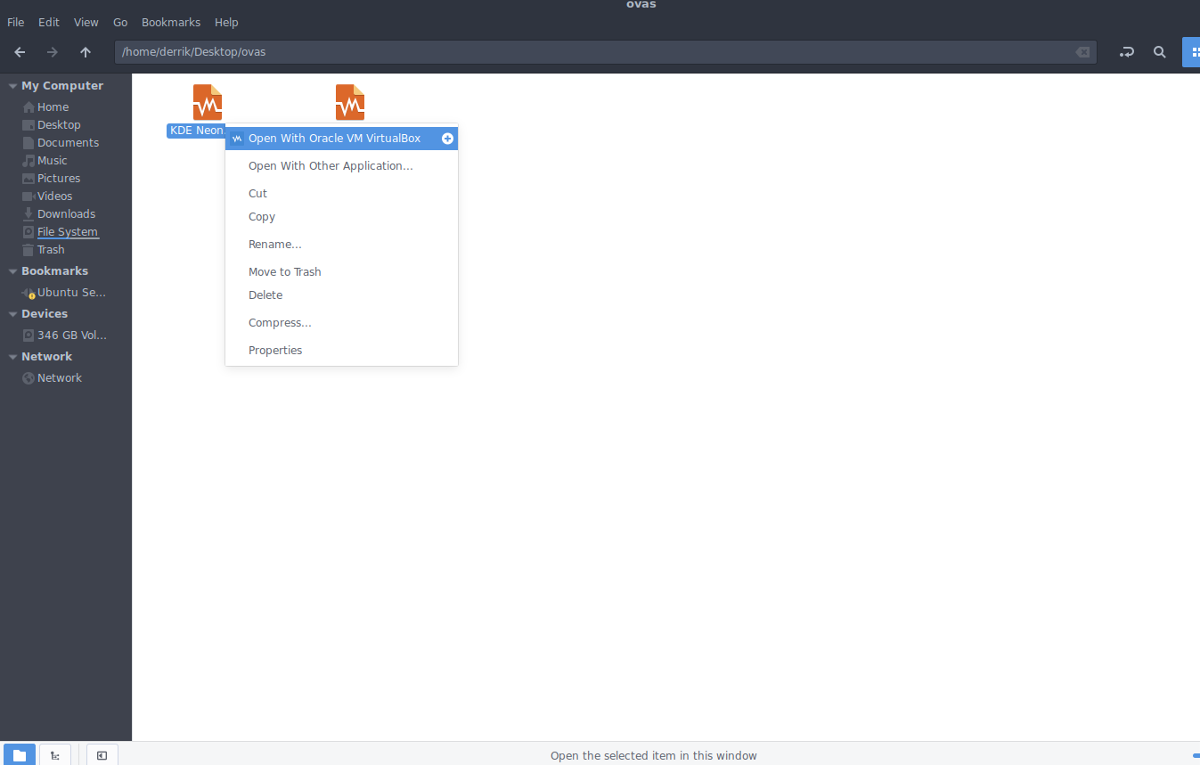
O formato padrão no qual o VirtualBox exporta VMsé "Open Virtualization Format 1.0". Ele acompanha esta opção, pois o OVF 1.0 é o mais compatível. Precisa de uma versão mais recente? Clique no menu suspenso e selecione outro.
Quando você selecionar o formato correto, clique em "Avançar", "Avançar" e depois em "Exportar" para exportar a VM.
O processo de exportação pode demorar um pouco, dependendo da velocidade do seu disco rígido, do tamanho da VM, etc. Seja paciente e deixe-o concluir!
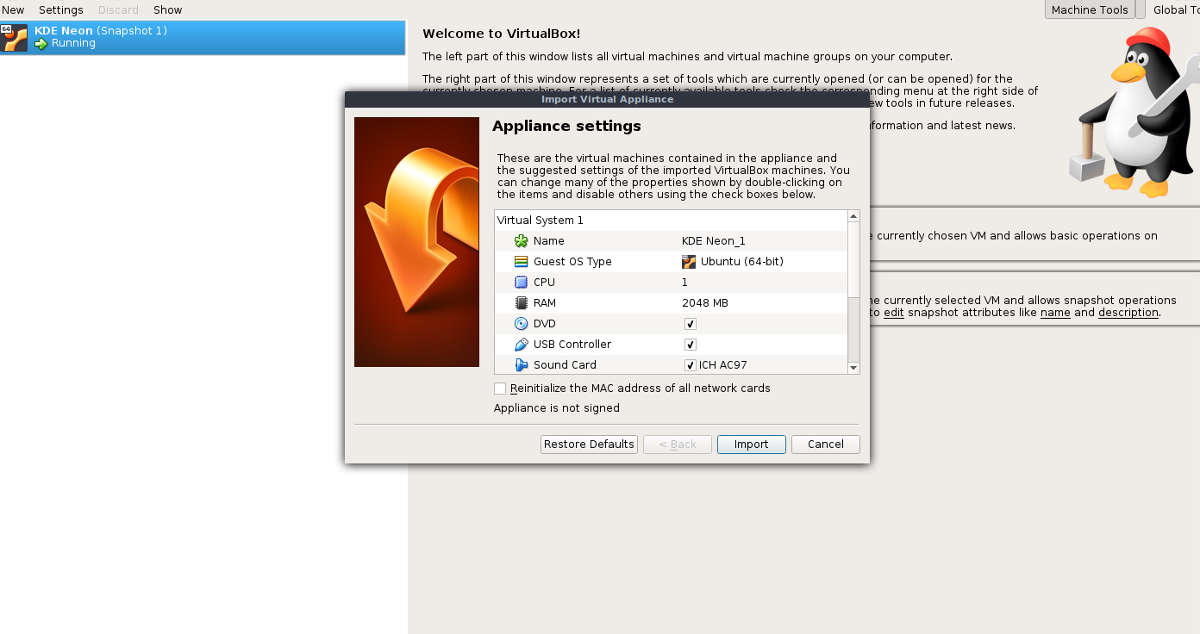
Para importar uma VM exportada para outra instância doVirtualBox, abra o gerenciador de arquivos do Linux, clique com o botão direito do mouse no arquivo OVA e clique em "abrir com o VirtualBox". Ele deve iniciar o processo de importação instantaneamente.
Arquivando VMs
Se você exportar sua máquina virtual como um dispositivonão basta, considere fazer o backup em um arquivo compactável. A desvantagem disso é que o arquivo é muito maior que um único arquivo OVA. No entanto, se você não pode usar os snapshots e os arquivos de configuração, esse é o melhor caminho. Para arquivar sua VM, abra uma janela do terminal e use o comando CD para navegar para a pasta Virtualbox.
cd ~/VirtualBox VMs/
Em seguida, use o comando LS para visualizar os nomes das pastaspara as diferentes máquinas virtuais. Lembre-se de que algumas pastas podem ter um espaço no título. Os espaços causam problemas ao comando do CD, pois não podem ser lidos sem determinados caracteres. Para corrigir isso, siga este exemplo:
/folder name/
Compacte sua pasta da VM com o comando tar para iniciar o processo de backup.
tar -jcvf virtual-machine-test
Depois que o arquivo compactado estiver compactado, mova-o para a sua pasta pessoal com:
mv virtual-machine-test.tar.bz2 ~/
Sinta-se livre para pegar este arquivo tar.bz2 e salvá-lo em um servidor, sua conta do Dropbox e etc.
Restaure o backup a qualquer momento com:
tar -xvf virtual-machine-test.tar.bz2</p>













Comentários